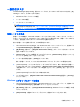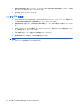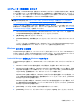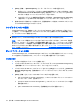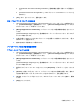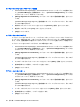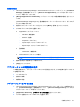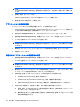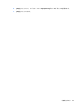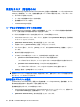User Guide --HP ProtectTools --Windows 7 (October 2009)
4.
[New Password](新しいパスワード)ボックスおよび[Confirm password](パスワードの確
認)ボックスに新しいパスワードを入力します。
5.
[Finish](完了)をクリックします。
トークン PIN の変更
1.
HP ProtectTools Security Manager(HP ProtectTools セキュリティ マネージャ)で、左側のパネ
ルの[Credential Manager](証明情報マネージャ)をクリックします。
2.
[My Identity](個人 ID)→[Change Token PIN](トークン PIN の変更)の順にクリックしま
す。
3.
[Device Type](デバイスの種類)ダイアログ ボックスで、目的のデバイスの種類をクリック
し、[Next](次へ)をクリックします。
4.
PIN を変更するトークンを選択して[Next]をクリックします。
5.
画面の説明に沿って操作し、PIN の変更を完了します。
注記: 誤った PIN を数回連続して入力すると、トークンはロックされます。ロックを解除するま
で、このトークンを使用することはできません。
16
第 2 章 Credential Manager for HP ProtectTools